本文主要是介绍VMware Esxi安装群辉系统,希望对大家解决编程问题提供一定的参考价值,需要的开发者们随着小编来一起学习吧!
群晖的网络存储产品具有强大的操作系统,提供了各种应用程序和服务,包括文件共享、数据备份、多媒体管理、远程访问等。用户可以通过简单直观的界面来管理他们的存储设备,并且可以根据自己的需求扩展设备的功能。总的来说,群晖的产品以其易用性、稳定性和丰富的功能而受到用户的青睐,成为了家庭和企业用户中备受推崇的网络存储解决方案之一。
前期准备
1、在电脑上安装StarWind V2V Image Converter V8.0.167.0并运行。

2、找到群晖的引导文件DS923_7.2-69057.img,文件名和路径不能有中文和特殊符号

3、Next,选择Vmware ESX server image,Next

4、一直Next
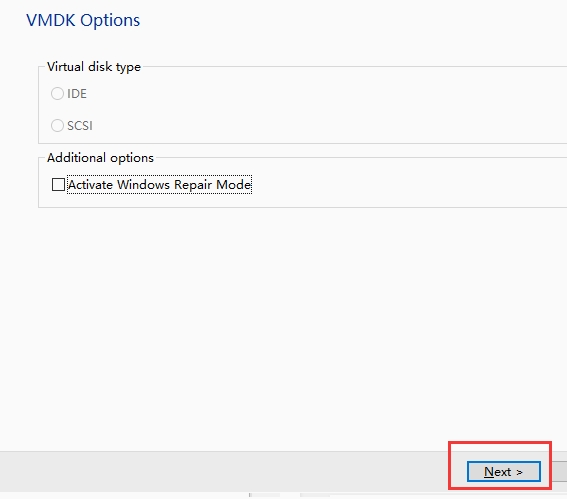
5、Next,当到100%的时候,表示转换完成;

Esxi配置
1、登录ESXI后台,点虚拟机–>创建新虚拟机;

2、虚拟机的名称写一下,兼容性使用Esxi 8.0 虚拟机,客户机操作系统系列选择Linux,客户机操作系统版本选择其他4.X Linux (64位)
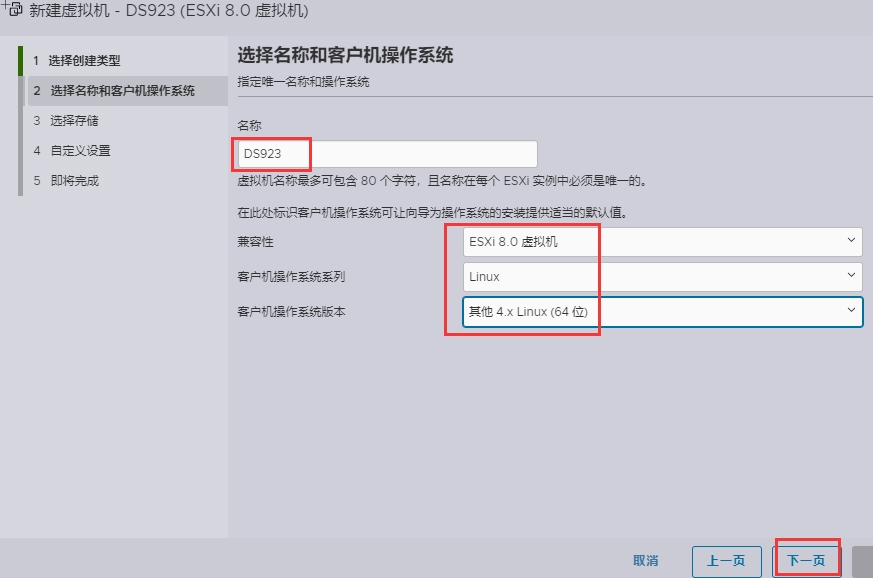
3、选择磁盘,下一步

4、系统给出的默认配置太低了,请根据自己实际硬件配置的情况进行调整;把多余的SCSI控制器、USB控制器、CD/DVD驱动器删除,只留下CPU、内存、SATA控制器,网络适配器、显卡;

5、在虚拟机选项里面,把引导选项里面的启用UEFI安全引导这个打勾去掉,完成;

6、找到刚刚创建的群辉,点击操作,编辑设置;

7、添加硬盘–>现有硬盘;

8、上传这两个;

9、当DS923_7.2-64570.vmdk和DS923_7.2-64570-flat.vmdk两个文件都上传完成后,这里就会显示出DS923_7.2-64570.vmdk(此时DS923_7.2-64570-flat.vmdk会自动处于隐藏状态,属于正常现象),点DS923_7.2-64570.vmdk这个文件,再点选择;
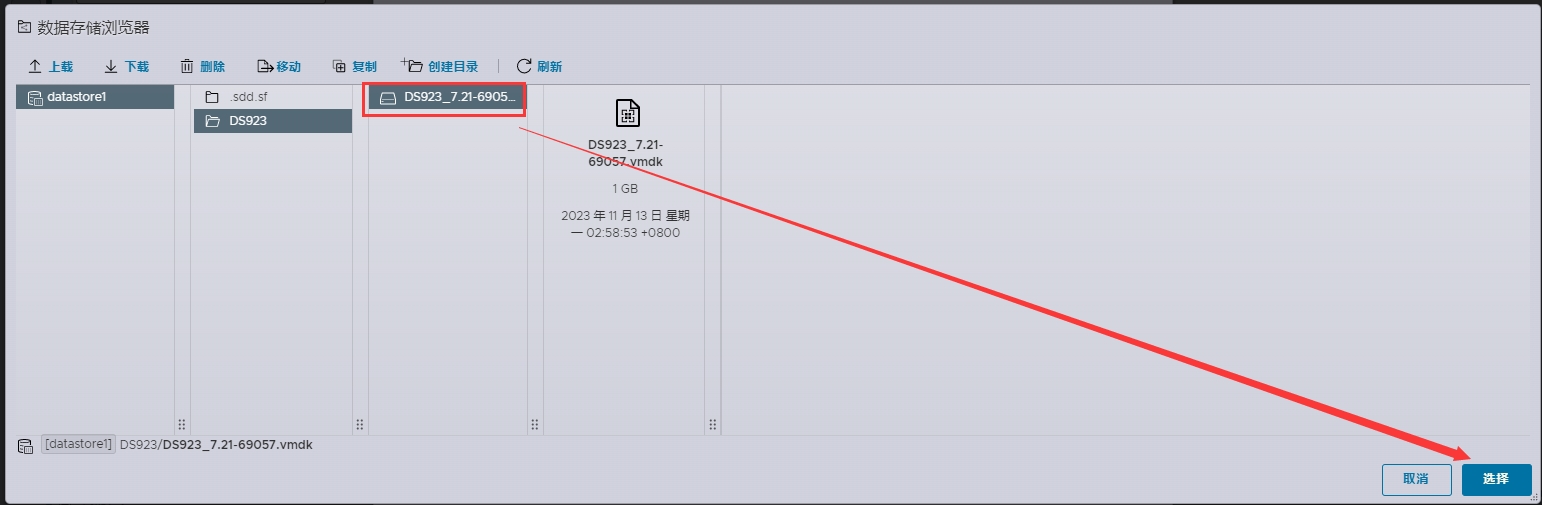
10、添加硬盘–>新标准硬盘;

11、根据实际需要设置虚拟机硬盘的大小,硬盘置备设置为精简置备,保存;

12、打开DS923虚拟机的电源;
虚拟机引导盘会自动制作引导,制作完成后重启一次并启动,启动完成后显示如下图;

13、在电脑上用Synology Assistant搜索群晖的IP,如果你的电脑开启防火墙的话有可能会搜索不到,可以进路由器里面找IP;

14、选择从计算机手动上传.pat文件,浏览;

15、打勾,继续;

16、输入我们要安装群晖系统的型号,我装的是DS923+,所以输入DS923+,删除;

17、安装完成后会显示一个10分钟的倒计时,此时虚拟机会自动重启;
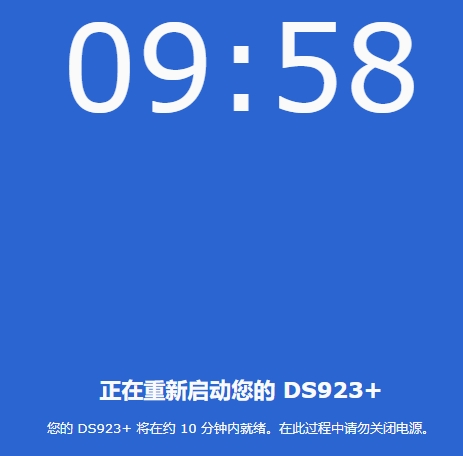
群辉配置
1、耐心等待几分钟,刚才显示10分钟倒计时的界面会变成欢迎使用界面,点开始;
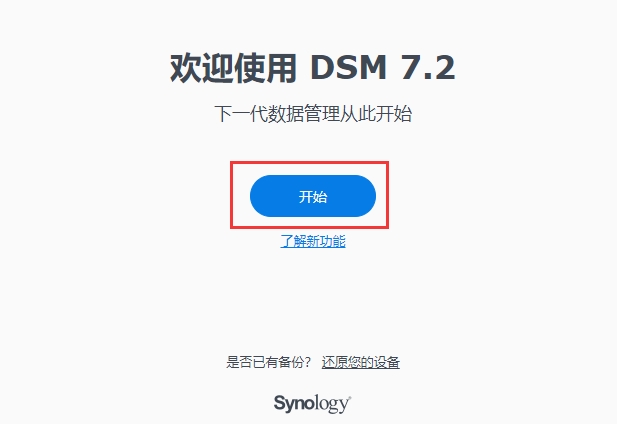
2、根据实际需要设置设备名称(必须以英文字母开头)、管理员账号(可以使用中文)、管理员密码(要求:大写字母+小写字母+数字的组合,长度8位或以上),下一步;

3、选择第三个选项;
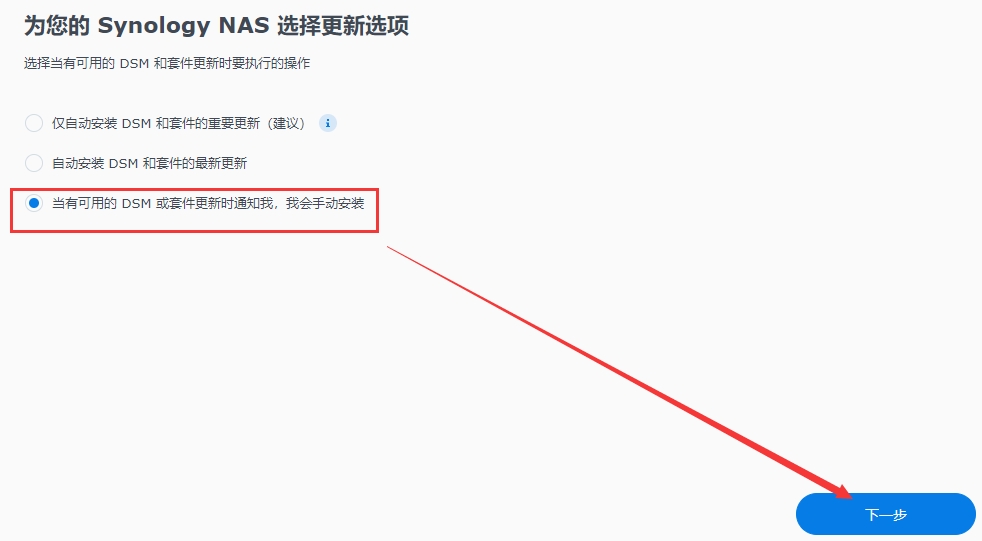
4、跳过;

5、提交;

5、选择不用了,谢谢;
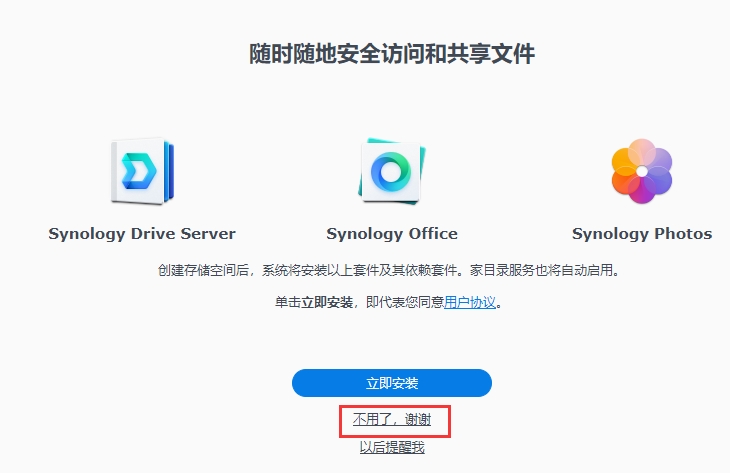
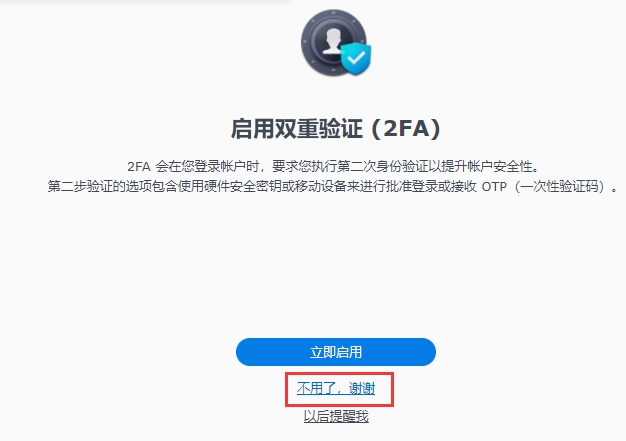
6、放弃保护我的账户
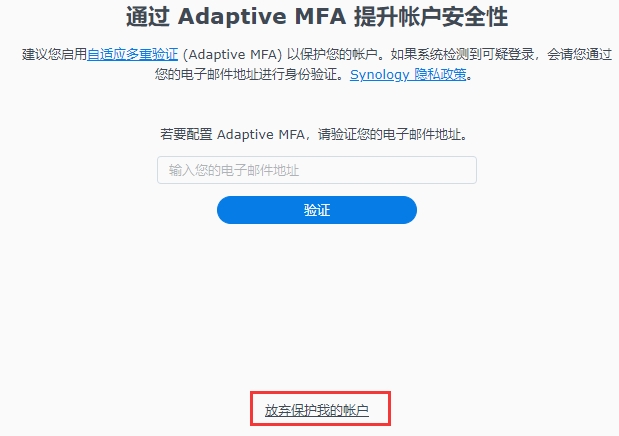
设置直通设备
这里如果你不需要挂载固态硬盘,可以直接跳到存储空间配置章节
1、返回Esxi界面,点击管理–>硬件–>找到和图片相符的–>选择直通,然后重启Esxi

2、重启之后的

绑定M2接口固态硬盘
1、没绑定之前的存储管理器
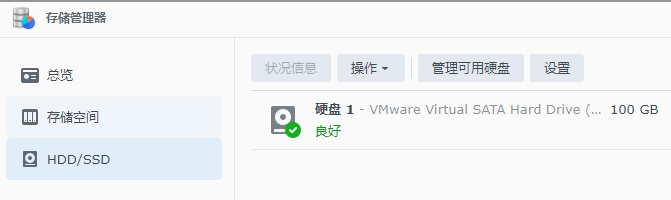
2、在ESXI系统里面执行这个
vi /etc/vmware/passthru.map
# nvme
1dee 2262 d3d0 default# 输入 :wq! 保存退出
第一个为 供应商ID,第二个为设备ID,后面两个照抄即可

3、编辑群辉配置,选择添加其他设备

4、打开存储管理器就可以看到了
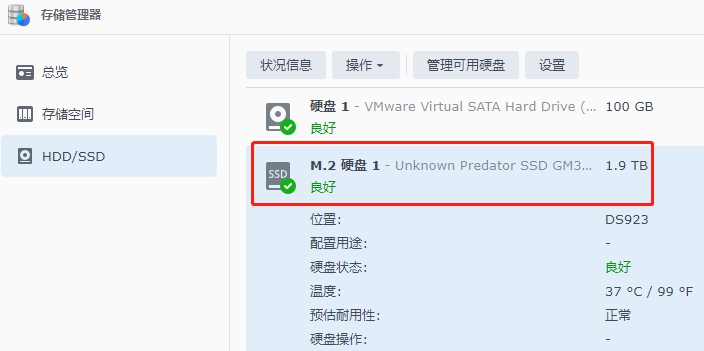
存储空间配置
1、选择开始

2、选择刚刚添加的M2固态硬盘
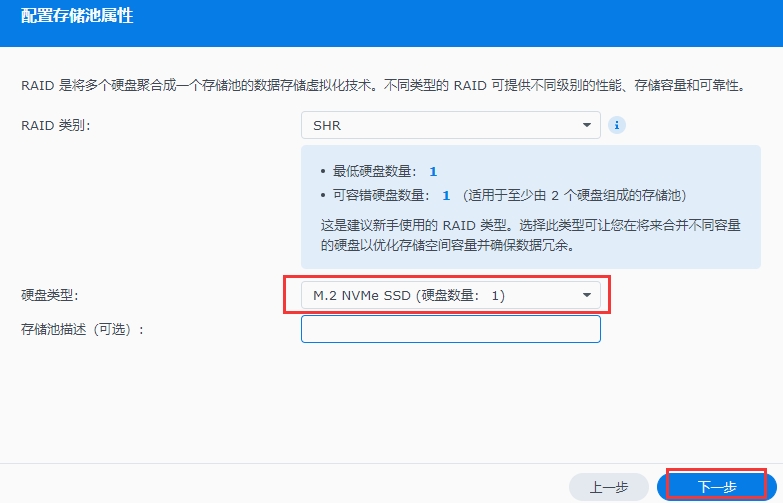
3、选择刚刚添加的M2固态硬盘

4、确定–>下一步


5、跳过硬盘检查
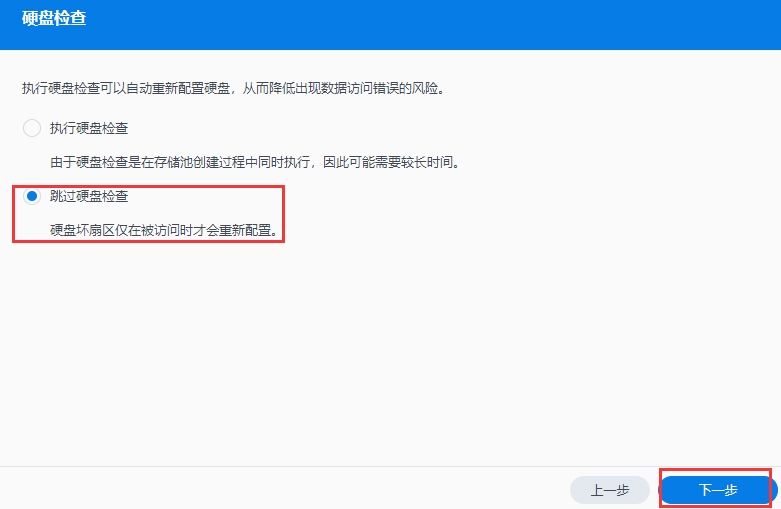
6、选择最大化
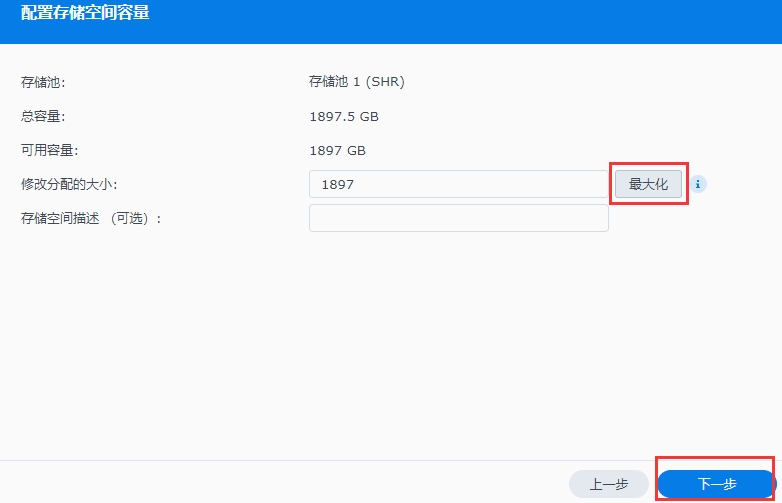
7、选择Btrfs

8、取消勾选,下一步

9、应用–>确定
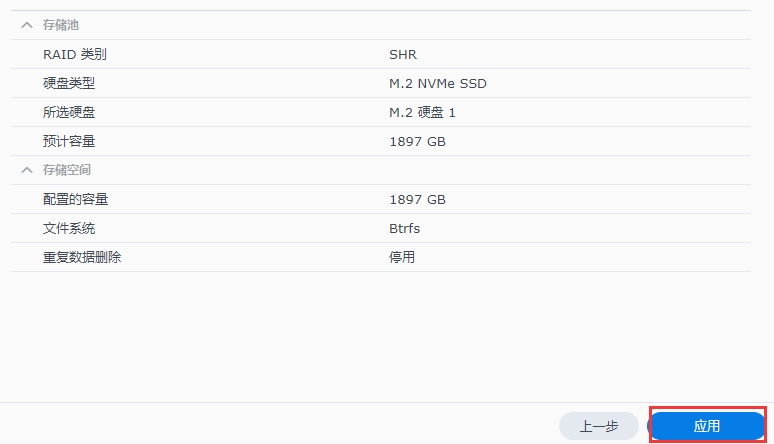

开启NFS服务
1、找到控制面板,文件服务,NFS,按图片所示开启即可
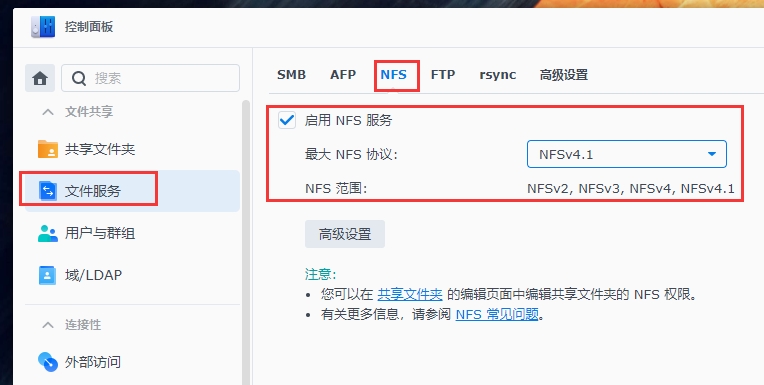
2、群晖控制面板,共享文件夹,新增,新增;
名称写一个非中文的名字,我这里要建立一个文件夹,专门用来做做影视库,所以写的是media,下一步;


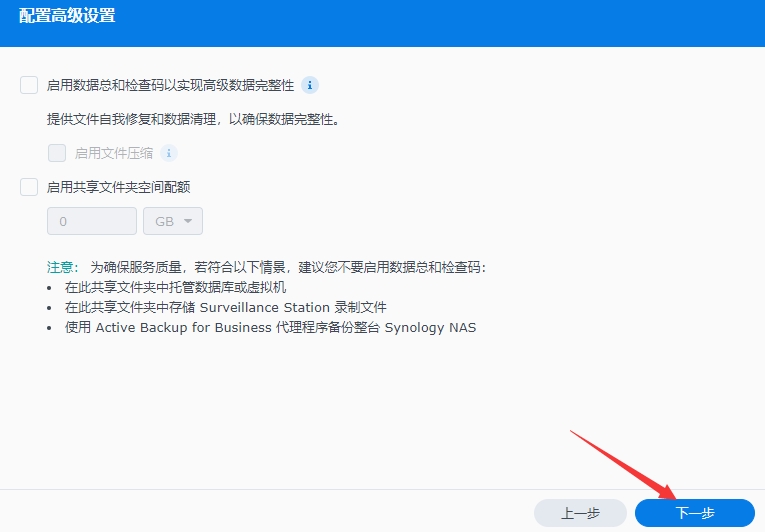

给刚刚创建的文件夹添加 NFS规则,规则配置如下:
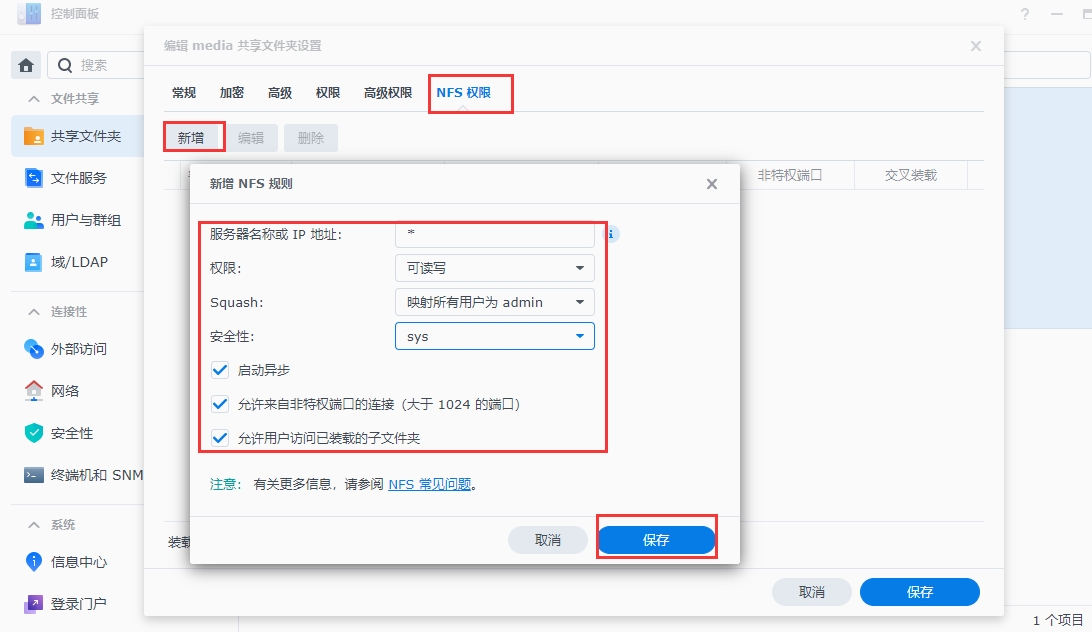
到此,群晖安装和设置完成;
#工具获取方法
1、扫描下方二维码,进入后点击关注。
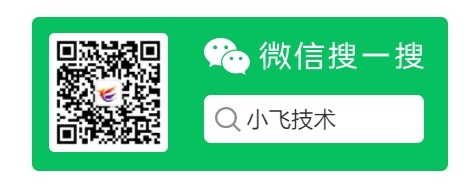
2、关注后在对话框内发送:628216,即可获取下载链接。
这篇关于VMware Esxi安装群辉系统的文章就介绍到这儿,希望我们推荐的文章对编程师们有所帮助!








